
- •Содержание
- •Практическое занятие № 1 Тема: организация расчетов в табличном процессоре ms excel
- •Порядок работы
- •Дополнительные задания
- •Практическое занятие № 2 Тема: относительная и абсолютная адресация в табличном процессоре ms excel
- •Порядок работы
- •Дополнительные задания
- •Практическое занятие № 3 Тема: связанные таблицы, расчет промежуточных итогов в таблицах ms excel
- •Порядок работы
- •Дополнительное задание
- •Порядок работы
- •Практическое занятие № 4 Тема: подбор параметра, организация обратного расчета
- •Порядок работы
- •Порядок работы
- •Порядок работы
- •Выбор исходных данных
- •Результаты подбора значений заработной платы
- •Практическое занятие № 5 Тема: связи между файлами и консолидация данных в ms excel
- •Порядок работы
- •Порядок работы
- •Порядок работы
- •Дополнительное задание
- •Порядок работы
- •Практическое занятие № 6 Тема: экономические расчеты в ms excel
- •Порядок работы
- •Практическое занятие № 7 Тема: накопление средств и инвестирование проектов в ms excel
- •Порядок работы
- •Дополнительное задание
- •Практическое занятие № 8 Тема: расчет активов и пасивов баланса в электронных таблицах
- •Порядок работы
- •Порядок работы
- •Порядок работы
- •Практическое занятие № 9 Тема: анализ финансового состояния страховой компании на основании данных баланса в электронных таблицах
- •Порядок работы
- •Порядок работы
- •Практическое занятие № 10. Тема: использование электронных таблиц для финансовых и экономических расчетов
- •Порядок работы
- •Практическое занятие № 11. Тема: заключение договора обязательного страхования гражданской ответственности владельцев транспортных средств.
- •Практическое занятие № 12
- •Практическое занятие № 13. Тема: организация поиска нормативных документов в программе «консультант плюс»
- •Порядок работы
- •Порядок поиска
- •Порядок поиска
- •Порядок поиска
- •Порядок поиска
- •Порядок поиска
- •Практическое занятие № 14. Тема: организация полнотекстового поиска. Работа со списком в спс «консультант плюс»
- •Порядок работы
- •Порядок поиска
- •Порядок поиска
- •Порядок поиска
- •Дополнительные задания
- •Практическое занятие № 15 Тема: работа со списком и текстом найденных документов. Справочная информация. Работа с папками в спс «консультант плюс».
- •Порядок работы
- •Порядок поиска
- •Порядок поиска
- •Порядок поиска
- •Порядок поиска
- •Порядок поиска
- •Порядок поиска
- •Порядок поиска
- •Практическое занятие № 16 Тема: сохранение документов, работа с формами. Организация поиска по нескольким информационным базам
- •Порядок работы
- •Порядок поиска
- •Порядок поиска
- •Порядок поиска
- •Порядок поиска
- •Порядок поиска
- •Порядок поиска
- •Дополнительные задания
- •Практическое заняите № 17 Тема: поиск документов, работа со списком и текстом найденных документов в информационных базах «консультант плюс»
- •Дополнительные задания
- •Практическое знятие № 18 Тема: электронная почта, почтовая программа ms outlook express
- •Порядок работы
- •Порядок работы
- •Порядок работы
- •Порядок работы
- •Порядок работы
- •Интернет
- •Порядок работы
- •Порядок работы
- •Порядок работы
- •Порядок работы
- •Порядок работы
- •Порядок работы
- •Порядок работы
- •Порядок работы
- •Порядок работы
Дополнительное задание
Задание 2. Исследуйте графическое отображение зависимостей ячеек друг от друга.
Порядок работы
1. Скопируйте содержимое листа «Зарплата октябрь» на новый лист.
2. Листу с копией дайте имя «Зависимости».
3. Откройте панель Зависимости (Сервис/Зависимости/Панель зависимостей) (рис. 8). Изучите назначение инструментов панели, задерживая на них указатель мыши.

Рис. 8. Панель зависимостей
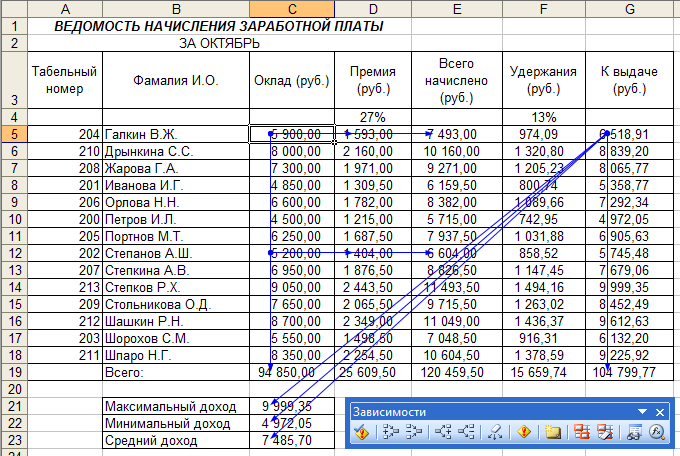
Рис. 9. Зависимости в таблице расчета зарплаты
4. Устанавливайте курсор на ячейку в каждом столбце и вызывайте зависимости кнопками Влияющие ячейки и Зависимые ячейки панели зависимостей. Появятся стрелки, указывающие на зависимость ячейки от других ячеек и ее влияние на другие ячейки. Примерный вид таблицы с зависимостями приведен на рис. 9.
5. Сохраните файл «Зарплата» с произведенными изменениями.
Защита практического занятия: задачи 1. 2, 3, 4.
По результатам расчетов сформулируйте выводы
Практическое занятие № 4 Тема: подбор параметра, организация обратного расчета
Цель занятия. Изучение технологии подбора параметра при обратных расчетах.
Перед началом занятия необходимо знать: теорию подбора параметров и организацию обратного расчета в программе MS EXCEL.
После окончания занятия необходимо уметь: осуществлять подбор параметров и осуществлять обратный расчет в таблицах MS EXCEL.
Оборудование: ПК, программа MS EXCEL.
Постановка задачи: изучить подбор параметра и организацию обратного расчета.
Порядок работы
Задание 1. Используя режим подбора параметра, определите, при каком значении процента премии общая сумма заработной платы за октябрь будет равна 250 000 р. (на основании файла «Зарплата», созданного в Практических работах 2, 3).
Краткая справка. К исходным данным этой таблицы относятся значения Оклада и % Премии, одинаковый для всех сотрудников. Результатом вычислений являются ячейки, содержащие формулы. При этом изменение исходных данных приводит к изменению результатов расчетов. Использование операции «Подбор параметра» в MS Excel позволяет производить обратный расчет, когда задается конкретное значение рассчитанного параметра, и по этому значению подбирается некоторое удовлетворяющее заданным условиям значение исходного параметра расчета.
1. Запустите редактор электронных таблиц Microsoft Excel и откройте созданный в Практических работах 2, 3 файл «Зарплата».
2. Скопируйте содержимое листа «Зарплата октябрь» на новый лист электронной книги (Правка/Переместить/ Скопировать лист). Не забудьте для копирования поставить галочку в окошке Создавать копию. Присвоит скопированному листу название «Подбор параметра».
3. Осуществите подбор параметр командой Сервис/Подбор параметра (рис. 1).

Рис. 1. Задание данных для подбора параметра
В диалоговом окне Подбор параметра на первой строке в качестве подбираемого параметра укажите адрес общей итоговой суммы зарплаты (ячейка G19), на второй строке наберите заданное значение 250 000, на третьей строке укажите адрес подбираемого значения — % Премии (ячейка D4), затем нажмите кнопку ОК. r окне Результат подбора параметра дайте подтверждение подобранному параметру нажатием кнопки ОК.
Произойдет обратный пересчет % Премии. Результаты подбора параметра представлены на рис. 2: если сумма к выдаче равна 250 000 р., то процент премии должен быть 203 %.
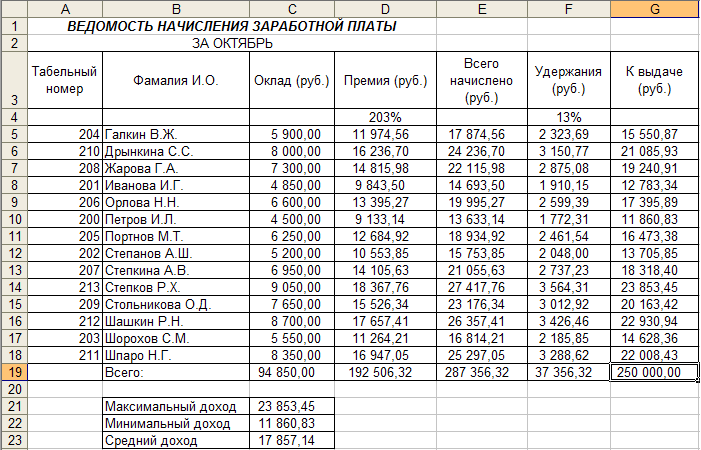
Рис. 2. Подбор значения % Премии для заданной общей суммы заработной платы, равной 250 000 р.
Задание 2. Используя режим подбора параметра, определите штатное расписания фирмы.
Исходные данные приведены на рис. 3.
Краткая справка. Известно, что в штате фирмы состоят:
6 курьеров;
8 младших менеджеров;
10 менеджеров;
3 заведующих отделами;
1 главный бухгалтер;
1 программист;
1 системный аналитик;
1 генеральный директор фирмы

Рис. 3. Исходные данные для Задания 2
Общий месячный фонд зарплаты составляет 100 000 р. Необходимо определить, какими должны быть оклады сотрудников фирмы.
Каждый оклад является линейной функцией от оклада курьера, а именно:
Зарплата = Аi*х + Bi,
где х — оклад курьера; Аi,- и Bi — коэффициенты, показывающие: Ai — во сколько раз превышается значение х; Bi — на сколько превышается значение х.
